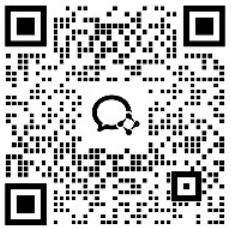凡事预则立,不预则废
君子见几而,不侯终日。
人无远虑必有近忧。
电脑已经成为我们生活和工作中不可或缺的工具。
然而,有时候我们可能不希望电脑安装新的软件,
无论是为了保持系统的纯净与安全,还是为了维护企业的。
下面介绍三种的最强攻略,帮助大家轻松实现这一目标。
方法一:使用组策略编辑器
对于Windows专业版及更高版本的用户来说,组策略编辑器是一个强大的工具,可以在系统级别控制多种设置,包括禁止安装新软件。
打开组策略编辑器:按下Win + R键,输入gpedit.msc,按回车打开。导航至安装限制策略:在左侧树状菜单中,依次展开“计算机配置” - “管理模板” - “Windows组件” - “Windows Installer”。启用安装限制:在右侧找到“禁止用户安装”策略,双击打开,选择“已启用”,然后点击“确定”。这种方法通过系统策略层面禁止了用户安装新软件,是企业和专业用户常用的管理手段。
方法二:修改注册表
注册表是Windows系统的核心数据库,通过修改注册表也可以实现禁止安装新软件的目的。但请注意,修改注册表是一项高风险操作,请务必谨慎进行,并在操作前备份注册表。
打开注册表编辑器:按下Win + R键,输入regedit,按回车打开。导航至安装控制键:定位到HKEY_LOCAL_MACHINE\SOFTWARE\Policies\Microsoft\Windows\Installer。如果没有Installer键,可以手动创建。创建或修改键值:在Installer项下,新建一个DWORD(32位)值,命名为DisableMSI。双击该值,将其数据修改为1(1表示仅管理员可以安装,2表示禁止安装)。重启计算机:更改生效通常需要重启计算机。方法三:使用第三方软件管理工具
市面上有许多第三方软件管理工具,如“软件管家”、“”等,它们提供了软件安装管理的功能。通过这些工具,可以轻松设置软件安装权限,禁止未经授权的软件安装。
1.勾选【策略内容】下的【禁止安装新软件】,客户端会阻止新软件的安装,并提示客户端,如图所示:
2.勾选【允许提交软件安装申请】,客户端可以申请安装软件。
3.点击弹窗【申请安装】,填写安装原因,待管理员同意后安装。
4.控制端点击【首页】- 【待审批事务】,在【待审批事务】列表中,选择要事务,点击【同意】。
5.此时,客户端会弹出【审批结果通知】,点击【立即安装】,安装程序可以继续。
6.勾选【以下安装包例外】,右下点击【+】,在【请输入白名单信息】页面添加进程名,客户端额可以直接安装该程序。
总结
以上三种方法各有千秋,可以根据自己的需求和系统环境选择最适合的一种或几种来实施。
无论是通过系统策略、注册表修改还是第三方工具,都能有效帮助你禁止电脑安装新软件,守护系统纯净与安全。
同时,也请注意,没有一种方法能做到绝对禁止,尤其是对于有技术背景的用户。
因此,结合多种方法使用可以提高禁止的效果,但同时也可能增加管理的复杂度和对正常工作的干扰